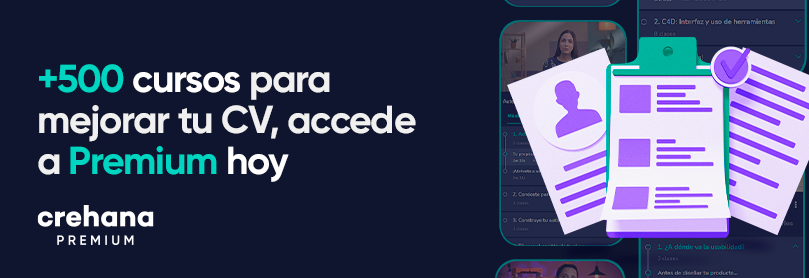¿Zoom vs Microsoft Teams? ¿Será un encuentro de aquellos en los que no hay empate y solo hay un ganador?
Antes de esta pandemia, si queríamos comunicarnos con alguien que no podíamos ver en físico en ese momento, solíamos usar por defecto apps como WhatsApp, Messenger o incluso los mensajes directos de Instagram.
Sin embargo, una vez que se conoció que debíamos permanecer en casa, para evitar la propagación del virus, nuestra forma de trabajar y comunicarnos con los demás cambió por completo. Así nos enteramos que existían herramientas colaborativas como Zoom o Microsoft Teams.
Como era de esperarse, el uso de las apps más populares se intensificó, pero también el de las herramientas colaborativas, comúnmente usadas para videollamadas, reuniones a distancia, trabajar con equipos remotos o cursos no presenciales.
Hoy en día, muchas empresas se han apoyado en estas herramientas colaborativas para trabajar a diario con sus equipos desde casa. Lo mismo ha ocurrido con algunas instituciones educativas. La mayoría de ellas ha extendido el uso de Zoom a todas sus clases. Otras personas, por ejemplo, las usan para dictar seminarios, organizar una charla casual con sus amigos o incluso para celebrar un cumpleaños o hacer recitales poéticos.
Es decir, estas herramientas que antes eran usadas solo en el mundo laboral o educativo y eran conocidas por muy pocos, ahora son parte de nuestra nueva cotidianidad. Sin embargo, todavía hay muchas personas que desconocen sus funciones y beneficios.
Así que, si quieres organizar una reunión online, pero no sabes qué herramienta colaborativa usar, esta nota te ayudará a decidir cuál es la mejor opción para ti.
Y además porque creemos que dos alternativas no son suficientes, te compartimos otras opciones más que harán de esta batalla ¡un gran campo de juego!
Índice
- ¿Qué es Zoom?
- ¿Qué es Microsoft Team?
- Skype Gratis
- ¿Qué es Gotomeeting?
- Características de Google Meet
- ¿Cómo elegir la mejor aplicación para reuniones de trabajo virtuales?
- ¿Cómo organizar reuniones de trabajo virtuales?
- Tips para usar Zoom 2021
¿Qué es Zoom?
Se trata de una de las herramientas de videollamadas más populares en estos momentos. En principio, porque su versión gratuita te permite realizar reuniones en línea de una forma sencilla, participar en reuniones sin necesidad de tener una cuenta en Zoom, conectarte desde cualquier dispositivo y colocar cualquier fondo divertido de pantalla que se te ocurra. Eso sí, lo único que deberás hacer es descargar la aplicación a tu móvil o computadora. ¿Se puede tener una comunicación asertiva en remoto? Averígualo.
Para aprovechar todas las funciones de Zoom meeting creemos que debes considerar estos puntos:
- La utilización de una contraseña para poder entrar a una reunión.
- Bloquear la reunión cuando ha comenzado para que nadie más ingrese.
- Desactivar el chat privado.
- Informar a los participantes que no son “bienvenidos” o que están ocasionando problemas.
- Eliminar el ruido de fondo de tus llamadas
- Transcripciones de audio.
- Pausar la pantalla compartida.
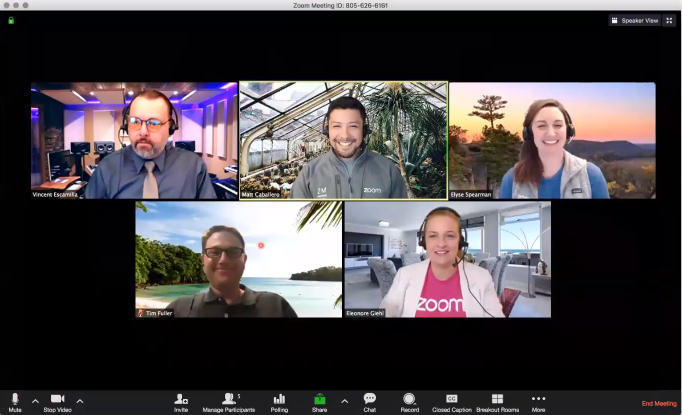
Y si ya has decidido utilizar la versión gratuita para ver qué onda con este programa de videollamadas, entonces disfruta de esta larga lista de beneficios.
La versión gratuita de Zoom te ofrece:
- Realizar reuniones con hasta 100 personas
- Reuniones de a dos (entre tú y otra persona) ilimitadas
- 40 minutos en reuniones grupales
- Número de reuniones ilimitadas
- Video y voz en HD
- Vista del hablante, de la galería y la pantalla completa
- Compartir pantalla de manera simultánea
- Colocar un fondo de pantalla
- Sala de espera
- Compartir tu escritorio y aplicaciones
- Grabar la reunión (formato MP4 o M4A)
- Programar reuniones
- Enviar mensajes personales o grupales
- Levantar la mano (cuando quieras tomar la palabra o preguntar algo)
- Crear tu propia sala de reunión de manera permanente
- Controles de anfitrión (si eres el que ha creado la reunión, podrás controlar las opciones de audio, video y pantalla)
Para disfrutar de todos los beneficios de la versión gratuita de Zoom, será necesario que te crees una cuenta.
Zoom está disponible en: Mac, Windows, Linux, iOS y Android. Descarga Zoom desde este enlace.
Sus versiones de pago: Pro (para equipos pequeños), Business (para empresas pequeñas y medianas) y Enterprise (para empresas grandes). De hecho, empresas como Dropbox, Slack, Logitech y Go Daddy figuran entre sus clientes.
¿Estresad@ con el home office? Descarga gratis esta guía y aprende a aliviar el estrés y la ansiedad

¿Qué es Microsoft Teams?
Es la herramienta colaborativa de Microsoft 365 que muchas personas usan debido a los beneficios de su versión gratuita, entre ellos; trabajar con los programas de Office. Si bien Microsoft Teams ha sido diseñada, principalmente, para el trabajo en equipo, sus diversas funciones también te permiten reunirte y chatear con cualquier persona, sin importar donde esté.
¿No puedes concentrarte mientras trabaja en casa? Mejora tu concentración con estos ejercicios.
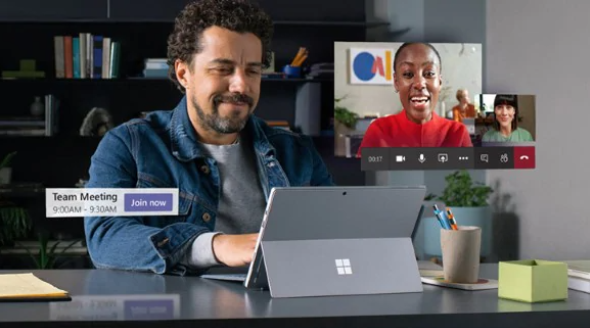
¿Para qué sirve Microsoft Teams?
Si todavía no tienes una idea muy clara para qué sirve Microsoft Teams, no te preocupes que aquí te compartimos unos puntos importantes que deberás tomar en cuenta al momento de invertir o elegir esta u otra plataforma para videollamadas.
Videollamadas online colaborativas
Si buscas trabajar con tu equipo a través de videollamadas es importante que le saques el máximo provecho a tus calls.
Para lograrlo, Microsoft Teams ha creado una plataforma colaborativa que busca mantener organizado tu espacio de trabajo online y además mejora la colaboración con tus compañeros a través del envío de archivos mediante el chat, espacio de trabajo compartidos, y agenda y presentación en reuniones.
Pueden trabajar documentos como Microsoft Word, Excel y PowerPoint en tiempo real.
Otra característica es que cuenta con el “modo juntos”, al seleccionar esta función podrás reunir a todo el equipo en una sola pantalla y podrás centrarte en la persona que está hablando.
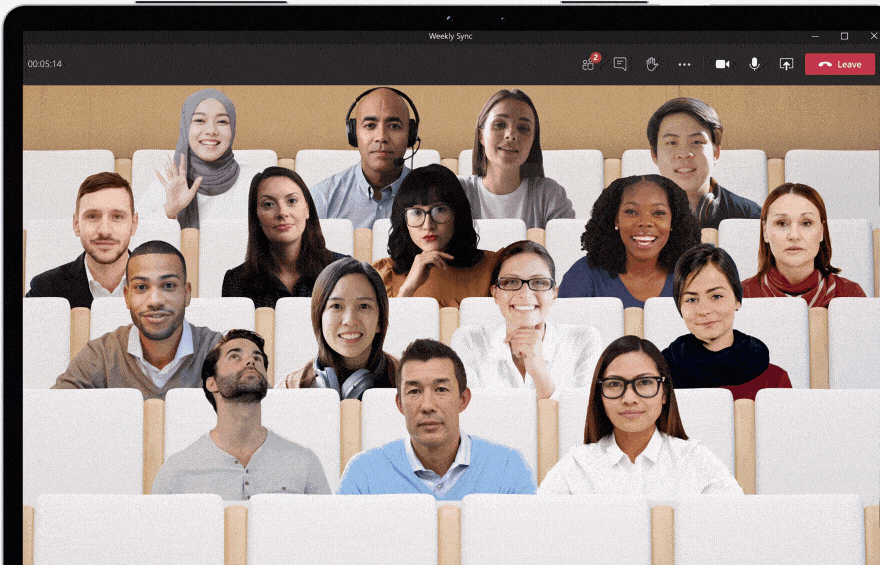
Gif: Microsoft Teams
Videoconferencias con Microsoft Teams
Las videoconferencias es un punto que debes tomar en cuenta si sueles hacer presentaciones y compartir contenido que apoyen tu exposición.
Con Microsoft Teams puedes realizar reuniones online de hasta 10,000 personas, sí obviamente suena una locura tener a tanta gente reunida a través de una pantalla; pero imagínate la posibilidad de realizar un concierto, una obra de teatro, una exposición artística… ¿ahora sí suena más real, no? Chequea los eventos en vivo de Teams.
Las videoconferencias te dan la oportunidad de hacer reuniones más personales y son muy útiles si necesitas organizar una capacitación para equipos grandes, realizar una presentación de ventas o una reunión general con toda la empresa.
¿Sabías que el Audioconferencia que ofrece esta plataforma permite que diferentes personas se sumen a la reunión con un número de acceso telefónico a nivel global? Solo necesitas un celular y listo.
Videochat online
Los videochat son fundamentales si quieres comunicar algo de forma rápida. Teams te ofrece hacerlo de manera individual o por grupos.
Si hay algo que no necesita ser enviado mediante un correo electrónico, entonces utiliza el chat. Es más rápido y posiblemente obtengas una respuesta en poco tiempo.
Además puedes tener un chat con más de 30 personas y compartir emojis, GIF personalizados, stickers y otras cosas más.
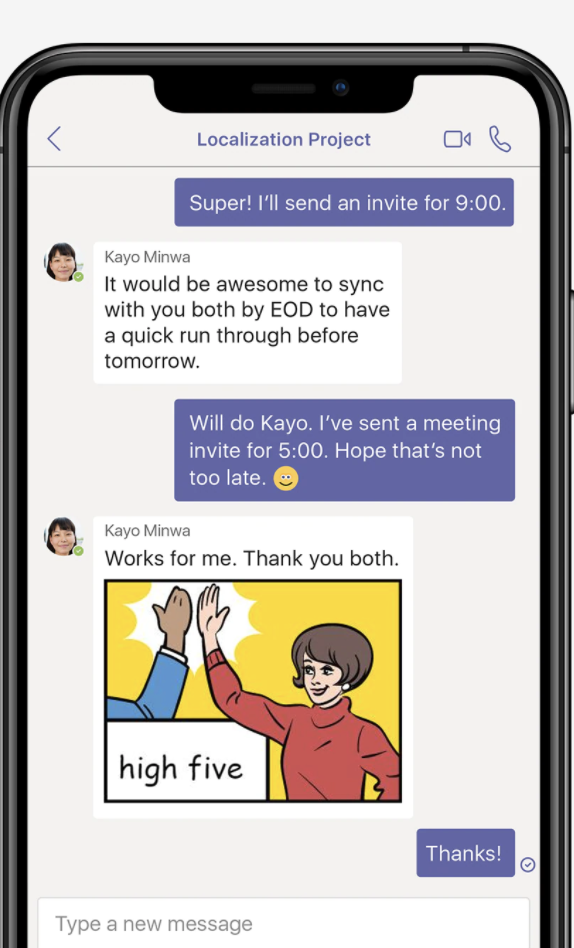
Imagen: Microsoft Teams
Ahora que ya te contamos las características y funciones que tiene Teams y aún no te convences al 100%, entonces tranquilo las aplicaciones en línea para videollamadas cuentan con una versión gratuita y por supuesto que Microsoft Teams no es una excepción. ¿Te imaginas cómo será el trabajo después de la cuarentena?
La versión gratuita de Microsoft Teams te ofrece:
- Videollamadas y llamadas de audio
- Búsquedas y mensajes de chat ilimitados
- Máximo de usuarios: 500k
- Usar las versiones web de Word, Excel y PowerPoint en tiempo real
- Enviar archivos adjuntos por chat (2G por usuario)
- Uso compartido de archivos en equipos y canales (10G para tu equipo)
- Personalizar fondos de pantalla
- Más de 250 aplicaciones y servicios integrados para Teams
- Acceso de invitados
- Compartir pantalla
Microsoft Teams está disponible en: Windows, iOS y Android. Descarga Microsoft Teams desde este enlace.
Sus versiones de pago: Microsoft 365 Empresa Básico (si te suscribes por un año, te ofrece los primeros seis meses gratis), Microsoft 365 Empresa Estándar y Office 365 E3.
¿Cómo desinstalar Microsoft Teams?
Si decidiste probarla y no te gustó, no pasa nada 😉. Puedes desinstalar Microsoft Teams de una manera sencilla.
En este link encontrarás cómo hacerlo de forma rápida y sencilla para Windows y Mac.
Aumenta la productividad de tu empresa con este curso de Comunicación y liderazgo en la era digital
Skype gratis
Es otra buena opción (creada por Microsoft) para trabajar en equipo y organizar videoconferencias o reuniones casuales con los amigos y la familia. ¿Sabías que puedes acceder a una reunión en Skype, sin necesidad de crearte una cuenta ni descargar la aplicación? Además, es gratuita y te permite conectarte desde cualquier dispositivo.
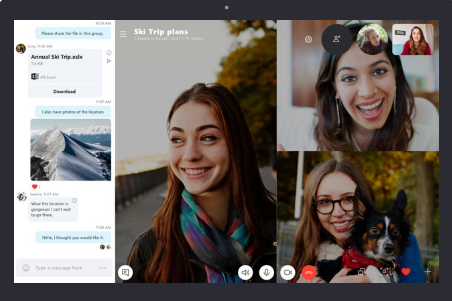
Skype te ofrece:
- Llamadas de audio y videollamadas individuales/grupales en HD
- Grabación de llamadas y subtítulos en directo
- Enviar archivos, vínculos y fotos
- Compartir pantalla
- Emojis divertidos y menciones
- Llamadas a teléfonos
- Realizar conversación privadas
- 50 usuarios como máximo
- Subtítulos en tiempo real
Skype está disponible en: Windows, Mac OS X y Linux. Descarga Skype desde este enlace.
Otros productos de Skype: Skype manager (te permite asignar crédito de Skype y administrar las características de Skype para tu empresa, grupo o familia) y Skype para creadores de contenido (te permite integrar las llamadas entrantes de Skype en tus podcasts, vlogs y transmisiones en vivo de una manera sencilla y rápida).
Conoce Gotomeeting
Otra opción interesante para videollamadas online es Gotomeeting. Es una de las mejores plataformas con una buena calidad de audio y video. Y si te preguntas cómo hacer una videoconferencia de forma fácil y profesional, quizás esta alternativa te interese. Conoce las 5 prácticas de innovación para empresas tradicionales.
A diferencia de Zoom meeting, Skype online o Microsoft Teams, esta plataforma no cuenta con una versión gratuita. Podrás elegir usar una prueba sin costo por 14 días o suscribirte a un plan de pago.
Y no te preocupes si decides escoger la versión de prueba gratis, Gotomeeting no te pide la información de tu tarjeta de crédito al menos que escojas un plan.
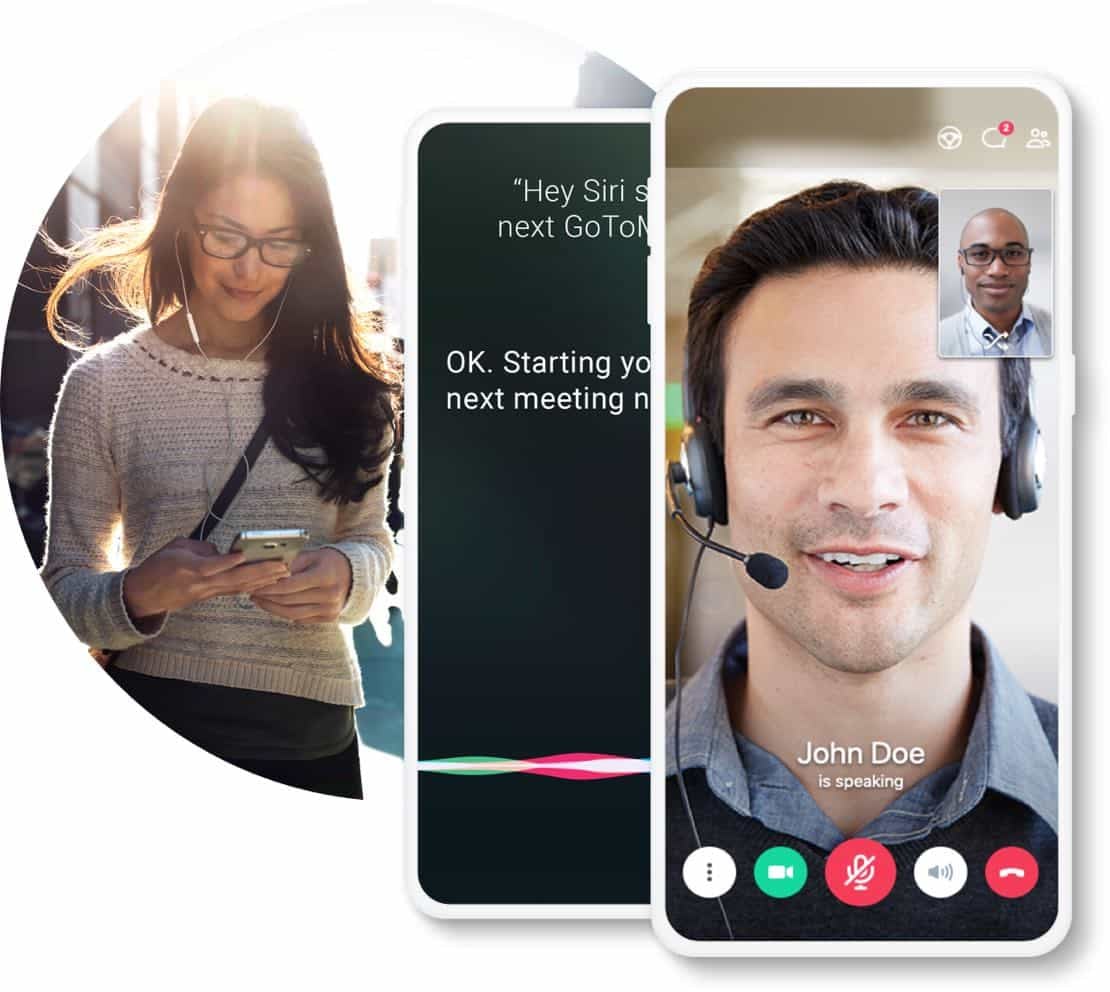
Imagen: Gotomeeting
Puedes revisar sus planes aquí.
¿Y qué la vuelve una opción interesante para video conferencia, webinar o video llamada online?
Gotomeeting te ofrece:
- Reuniones con 250 participantes.
- Video en alta definición con 25 cámaras web.
- Integración con calendarios.
- Conversión de video a diapositivas.
- Grabaciones ilimitadas.
- Aplicaciones móviles.
- InRoom Link
- Inicio de sesión único
- Bloqueo de reuniones
- Pizarra virtual
Características Google Meet
Si estás buscando una opción amigable para hacer videoconferencias gratis o videollamadas gratis entonces te invitamos a conocer Google Meet.
Para ir directo a lo que sabemos que te interesa, te comentamos las características principales de este programa:
- Opción para compartir pantalla.
- Capturas en tiempo real
- Creación de sala
- Admite hasta 100 participantes en una misma videollamada mostrando hasta 16 participantes en pantalla al mismo tiempo
- Tiene un modo de baja luz para compensar la poca iluminación de los participantes
- Subtítulos en directo y opción de cancelación de ruido
- Eliminar y silenciar participantes
- No permite usuarios anónimos
- Videollamadas cifradas
Cuenta con aplicaciones para Android y iOS
¿Cómo elegir la mejor aplicación para reuniones de trabajo virtuales?
¡Listo! Ahora ya conoces las mejores apps para videollamadas, pero toca preguntarse: ¿cuál de todas estas debo elegir para realizar mis reuniones de trabajo virtuales?
Si bien la última decisión depende de ti, hay que tener en cuenta que la buena comunicación en una empresa, sobre todo en estos tiempos, es vital para que las operaciones mantengan su curso y no se vean afectadas.
Y para que las operaciones de una empresa no se vean afectadas hay que cuidar el bien más preciado de una compañía. ¿Cuál es? Pues su información. Por ello, al momento de elegir una aplicación para tener reuniones de trabajo virtuales debes asegurarte que esta cumpla los requisitos necesarios para mantener a salvo la información de tu compañía.

Imagen: Unsplash
Lo primero, es determinar si es que alguna de las mejores apps para videollamadas puede recopilar o almacenar la información personal de los participantes. Para verificar las condiciones de uso, estas aplicaciones para la comunicación en una empresa tienen un apartado de privacidad y seguridad, el cual debes aceptar antes de completar el registro.
Seguro te has dado cuenta que al momento de registrarte tienes que marcar dos casillas: una es para autorizar recibir boletines o información sobre el app, mientras que la otra es, precisamente, la que tiene que ver con los términos legales de la aplicación para videollamadas.
Sí, confesamos que marcamos ambas casillas casi sin pensar, pero, si la información de tu empresa está en juego, te recomendamos darle una chequeada a la parte de seguridad y privacidad de la información y ver cuáles son las cláusulas que podrían poner en riesgo algún dato importante de tu compañía.
Para ponerte un ejemplo simple: ¿alguna vez te preguntaste por qué cada vez que inicias un mensaje en WhatsApp aparece un aviso que indica que "los mensajes están cifrados de extremo a extremo"?
Bien, este mensaje significa que la comunicación ha sido cifrada por el emisor de la conversación, de modo que ningún tercero podrá interferir los mensajes que se envían hacia el receptor.
Las mejores apps para videollamadas funcionan igual; es decir, deben tener dentro de sus legales algún punto que asegure que las conversaciones están cifradas. Esto evitará que alguien más pueda oír o interferir tus reuniones de trabajo virtuales. Puede ser un tanto tedioso leer aquellas cláusulas, pero, créenos, podrían servirte en algún momento.
De hecho, Zoom Meetings tiene un apartado bastante amigable en su página web en la que puedes verificar todas las condiciones relacionadas a la privacidad y seguridad.
¿Cómo organizar reuniones de trabajo virtuales?
La idea es que todos los participantes de las reuniones de trabajo virtuales puedan, en principio, conectarse y llevarla a cabo sin problemas. Por ello, si eres el organizador del call deberás de ser lo más específico y flexible posible para que ningún miembro del equipo falte.
Para llevar tus reuniones de trabajo virtuales de manera efectiva, te dejamos algunas pautas que deberás tomar en cuenta. Recuerda que la buena comunicación en una empresa es un importante paso para asegurar las operaciones. Este debe ser tu mantra.
¿Todos pueden?
Ten en cuenta que, antes de pactar alguna de tus reuniones de trabajo virtuales, existen canales más directos de comunicación (como grupos de WhatsApp, por ejemplo) en los que puedes preguntar si es que todos pueden llevar a cabo el call a la hora pactada.
Una vez recibas el visto bueno de todos los participantes, recién podrás programar la reunión. ¡Nunca impongas! Deberás ser lo más flexible y empático posible.
Agenda y específica
Una vez que todos acepten, lo que deberás hacer es agendar tus reuniones de trabajo virtuales. Y no solo eso, sino que, a la vez, deberás especificar desde qué plataforma se conectarán. ¿Zoom Meetings? ¿Microsoft Teams? ¿Google Meet?
Un punto muy importante es no cancelar las reuniones a última hora. Parte de la buena comunicación en una empresa es el respeto, de manera que, si te comprometes a reunirte con tu equipo, debes estar ahí.
Por cierto, ¡no olvides ponerle un nombre a tus reuniones de trabajo virtuales! Esto le ayudará a los participantes a identificarla rápidamente y, por lo tanto, a no perdérsela por nada del mundo.

Imagen: Unsplash
Problemas con el Internet
Al momento de agendar tus reuniones de trabajo virtuales y de especificar desde qué plataforma la realizarás, deberás de compartir un enlace que incluya una conexión a través de un número telefónico.
Esto, debido a que muchas personas podrían tener problemas con su conexión. Entonces, si no pueden conectarse vía Internet, con el número telefónico que aparece en el enlace podrán acceder sin ningún problema. Por suerte, las mejores apps para videollamadas incluyen esta función por defecto al compartir el link.
¿Equipo en otro país?
Una de las grandes lecciones que nos ha dejado la coyuntura del trabajo remoto es que podemos contar con los mejores talentos, al margen de su ubicación geográfica.
Con el home office, ha quedado demostrado que nuestro equipo puede estar conformado por personas de cualquier parte del mundo. Sí, también hay casos en los que nuestros clientes no son de nuestro mismo país.
Para ello, antes de agendar alguna de las reuniones de trabajo virtuales que solemos tener, es súper importante tener en cuenta la zona horaria. Asegúrate que todos los participantes puedan conectarse a una hora en la que no vean afectado su desempeño laboral.
Tips para usar Zoom 2021
Eliminar ruido
Esta alternativa de Zoom 2021 permite configurar el nivel del volumen de los sonidos de fondo. Para aplicarlo, debes ingresar a configuración de video y dirigirte a ajustes de sonido. Debajo de los ajustes del micrófono, Zoom permite que elijas entre cuatro alternativas: Auto, low, medium, high.
Por ejemplo, si usas esta configuración a bajo nivel, es preciso para escuchar música suave mientras realizas otra tarea. La opción “high” elimina todo sonido, esto permite una reunión zoom sin distracciones.
Ajuste de iluminación y de aspecto
Esto es casi como un filtro en línea. En las reuniones de Zoom, puedes ajustar la los niveles de iluminación y ajustar algo parecido al efecto belleza. ¿Cómo hacerlo?
Ingresa a ajustes de video y activa la opción “touch up my appearance”. De inmediato, podrás ajustar una barra para aumentar o disminuir la intensidad del efecto.
En el caso que estés en un entorno oscuro en el momento de tu reunión Zoom, puedes ajustar el nivel de tu iluminación. En la misma ventana, activa la casilla “adjust for low light”. Aparecerán dos alternativas: auto y manual. De este modo, puedes ganar mayor iluminación y tener una reunión virtual de calidad.
No sabemos si el trabajo remoto ha llegado para quedarse, pero lo que sí te aseguramos es que existen las herramientas necesarias como para que la productividad no se vea afectada.
Ya tienes en tu lista las mejores apps para videollamadas, además de otros consejos para que las reuniones de trabajo virtuales sean cada vez más amigables. Los dejo, que los redactores de Crehana tenemos un call. ¡Hasta la próxima!